Galaxy S22: تمكين / تعطيل التدوير التلقائي للشاشة

مع هاتف Galaxy S22، يمكنك بسهولة تمكين أو تعطيل التدوير التلقائي للشاشة لتحسين تجربة الاستخدام.

يبدو أن Microsoft في مهمة لتشغيل شريط المهام في Windows 10. مؤخرًا ، قامت Microsoft بدمج زر Meet Now على شريط المهام بجوار خيار التاريخ والوقت. إنها وظيفة إضافية غير ملائمة لشخص لا يستخدم مكالمات الفيديو بشكل متكرر على جهاز Windows 10. اقرأ المنشور لمعرفة ما هو Meet Now وكيفية إزالته من شريط المهام في Windows 10.
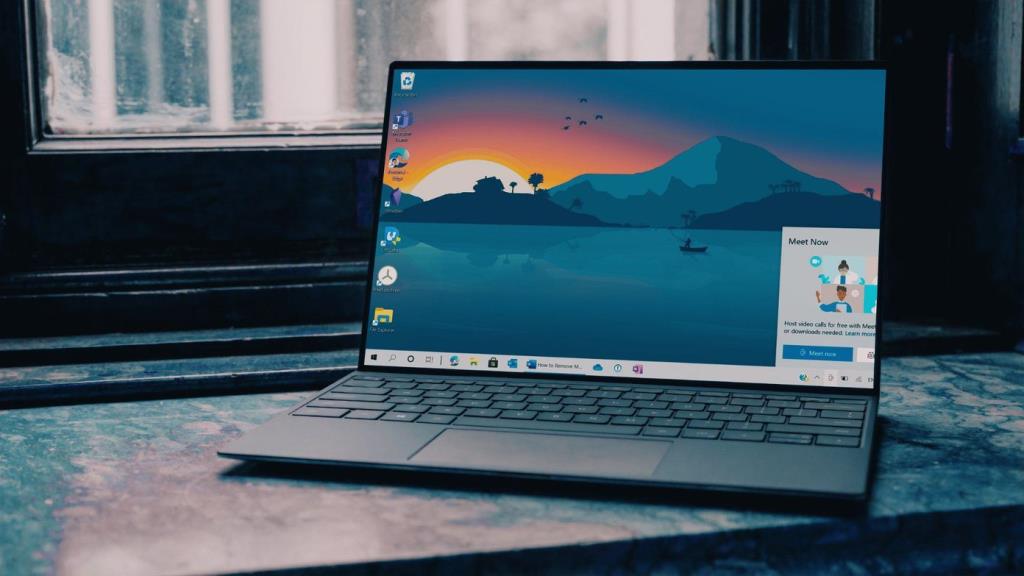
بعد الاتجاه الحالي لمكالمات الفيديو بين المستهلكين والمحترفين ، أضافت Microsoft أداة مساعدة أنيقة تسمى Meet Now مع الإصدار 20H2 من Windows 10. إنها إجابة Microsoft على Zoom لإجراء مكالمات الفيديو بسهولة وسلاسة أثناء التنقل.
ومع ذلك ، لا يحتاج الجميع إلى زر Meet Now الذي يحمل علامة Skype والذي يتم إجراؤه في شريط المهام. بالإضافة إلى ذلك ، إذا كنت تستخدم Google Meet أو Zoom بالفعل لاحتياجات مكالمات الفيديو الخاصة بك ، فسيكون زر Meet Now عديم الفائدة.
ما هو Meet Now في Windows 10
أضافت Microsoft أولاً وظيفة Meet Now في تطبيق Skype. والآن يعمل كاختصار في علبة النظام.
بنقرة واحدة ، يمكنك إنشاء مكالمة فيديو ومشاركة الرابط مع المشاركين باستخدام البريد الإلكتروني أو تطبيقات المراسلة. والخبر السار هو أن المستخدمين الآخرين لا يحتاجون إلى حساب Skype للانضمام إلى الاجتماع. كل ما يحتاجونه هو رابط دعوة صالح وكلمة مرور للمشاركة في الاجتماع.
أيضًا ، من السهل جدًا إنشاء الاجتماع أو الانضمام إليه باستخدام زر Meet Now. ما عليك سوى النقر على زر التبديل Meet Now ، وتحديد Meet Now ، وستكون جاهزًا لإنشاء مكالمة فيديو مع الأصدقاء والعائلة باستخدام Skype على الويب.
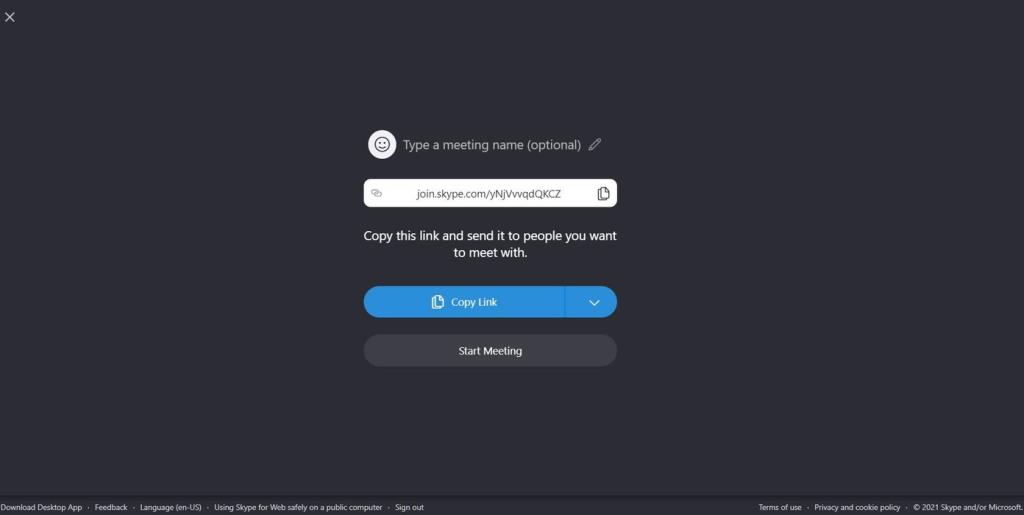
Meet الآن متاح لسهولة الاستخدام والراحة. ولكن ، إذا كنت تستخدم بالفعل تطبيقات منافسة لاحتياجات مكالمات الفيديو ، فيجب عليك إزالة تكامل Meet now من شريط المهام. هيريس كيفية القيام بذلك.
1. إخفاء زر "لقاء الآن"
هذه هي أسهل طريقة لإخفاء زر Meet Now على Windows 10. حرك مؤشر الماوس على زر Meet Now وانقر عليه بزر الماوس الأيمن.

حدد إخفاء من القائمة التالية. وهذا كل شيء. لن يزعجك تطبيق Meet now على شريط المهام مرة أخرى.
2. قم بتعطيل Meet Now من الإعدادات
هناك طريقة أخرى لتعطيل زر Meet Now من شريط المهام. باستخدام تطبيق الإعدادات ، يمكن تخصيص تجربة شريط المهام على Windows 10. اتبع الخطوات أدناه.
الخطوة 1: افتح تطبيق الإعدادات على نظام التشغيل Windows 10 (استخدم مفاتيح Windows + I).
الخطوة 2: اذهب إلى قائمة التخصيص.
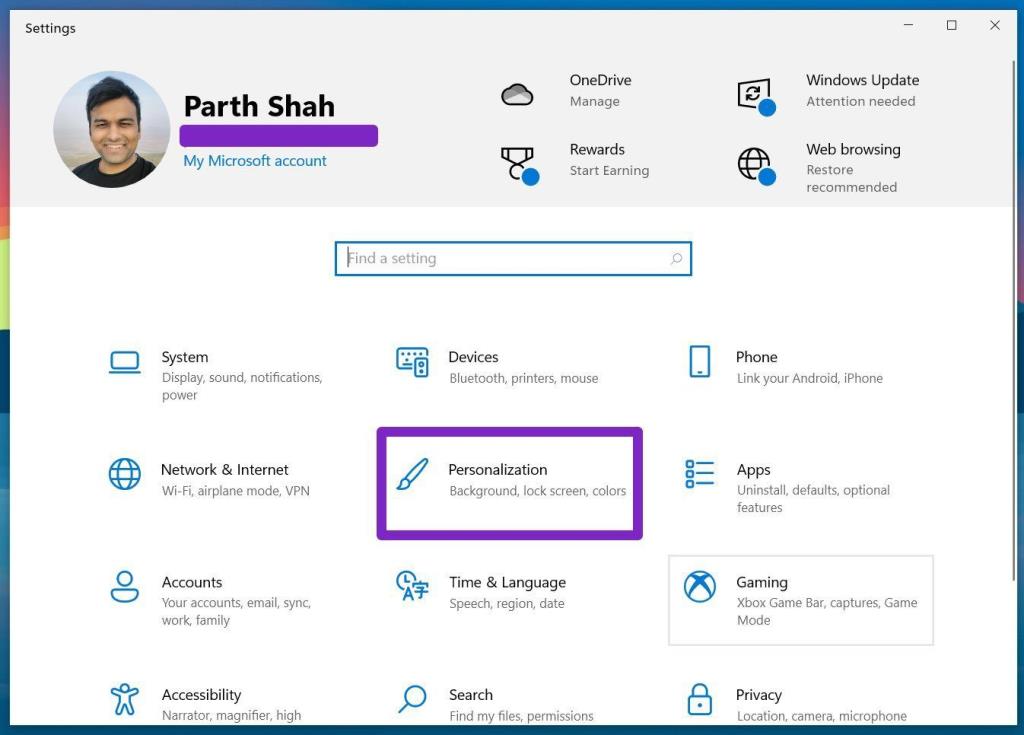
الخطوة 3: حدد شريط المهام من القائمة الجانبية.
الخطوة 4: انقر فوق تشغيل رموز النظام أو إيقاف تشغيلها من قائمة منطقة الإعلام.
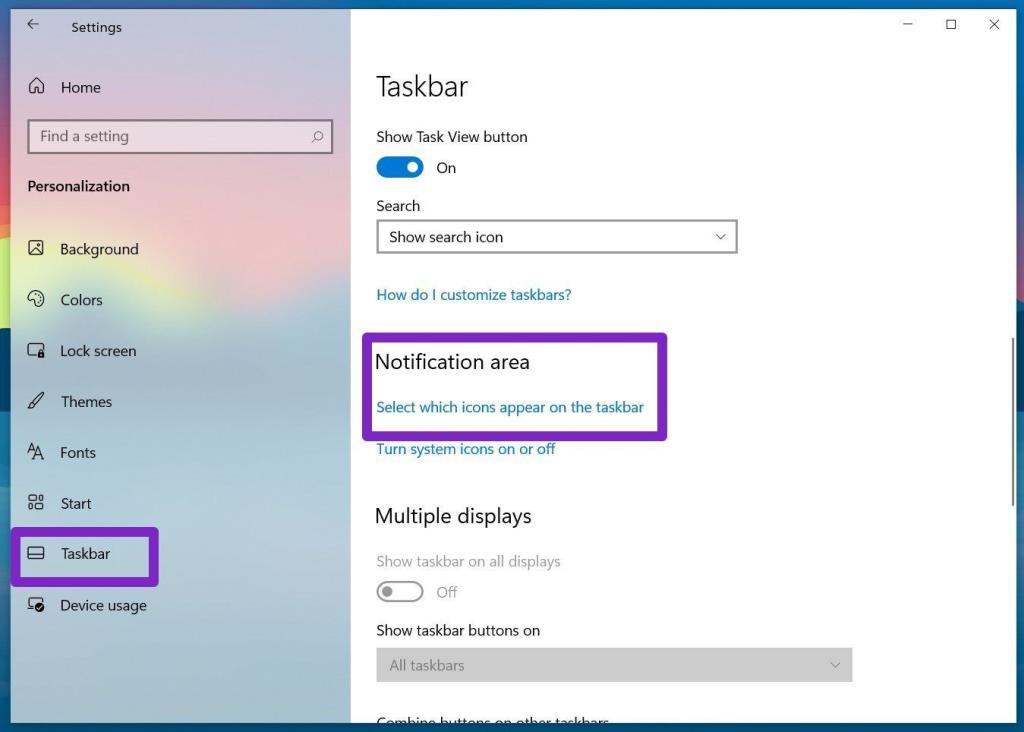
الخطوة 5: قم بتعطيل خيار Meet Now من القائمة التالية.
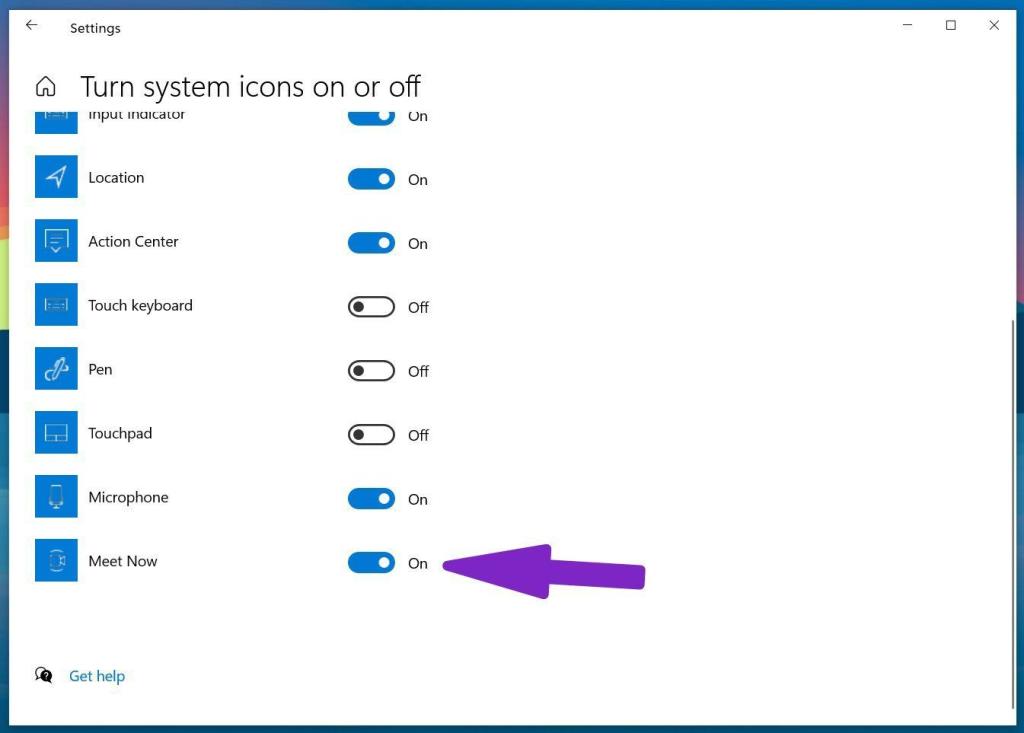
إذا كانت هذه الخطوات أكثر من اللازم بالنسبة لك ، فما عليك سوى البحث عن رمز النظام في مربع البحث في إعدادات Windows 10. سيقودك مباشرة إلى رموز النظام الموجودة في القائمة أو إيقاف تشغيلها في تطبيق الإعدادات.
3. إزالة Meet Now باستخدام محرر نهج المجموعة
بالنسبة لمعظم المستخدمين ، يجب أن تعمل الحيلتان المذكورتان أعلاه بشكل جيد تمامًا. قد يفكر المستخدمون المتميزون في استخدام محرر نهج المجموعة لإزالة زر Meet Now من شريط المهام. ضع في اعتبارك أن محرر نهج المجموعة متاح فقط لمستخدمي Windows 10 Pro و Enterprise و Education. لا يمكن لمستخدمي Windows 10 Home استخدامه.
أيضًا ، يمكن أن يؤدي إنشاء نهج المجموعة إلى تغيير إعداد للكمبيوتر بأكمله ، مما يؤثر على كل مستخدم على الجهاز بدلاً من حساب Windows واحد.
انتقل من خلال الخطوات أدناه.
الخطوة 1: اضغط على زر Windows واكتب gpedit .
الخطوة 2: اضغط على Enter وافتح محرر نهج المجموعة المحلي.
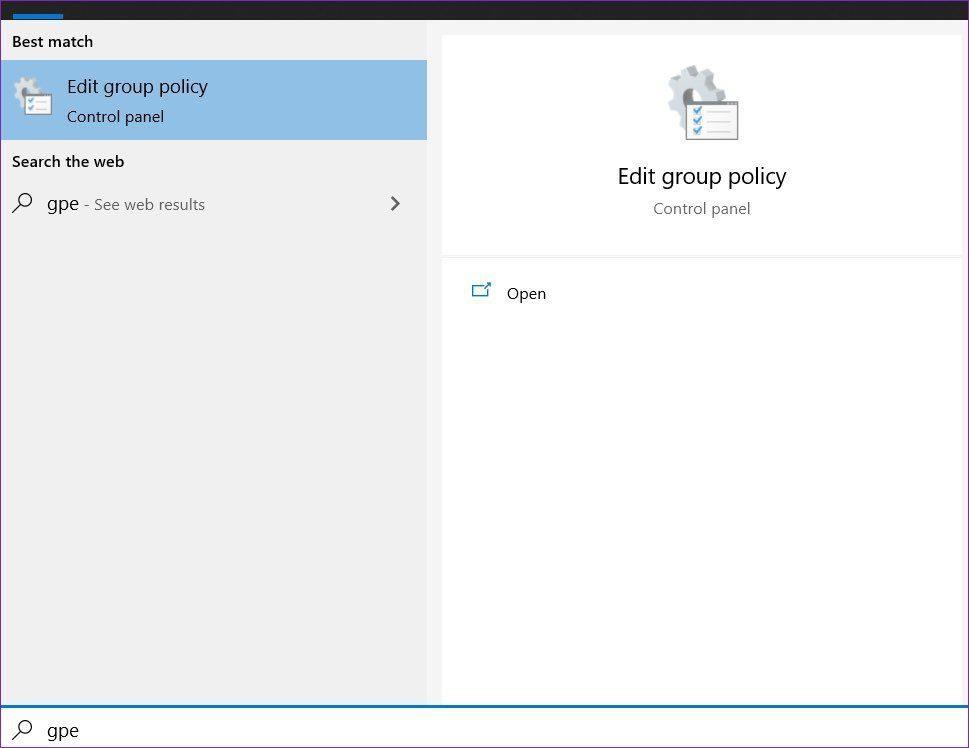
الخطوة 3: انتقل إلى تكوين المستخدم> قوالب الإدارة> قائمة ابدأ وشريط المهام.
الخطوة 4: قم بالتمرير لأسفل وحدد خيار إزالة رمز Meet Now.
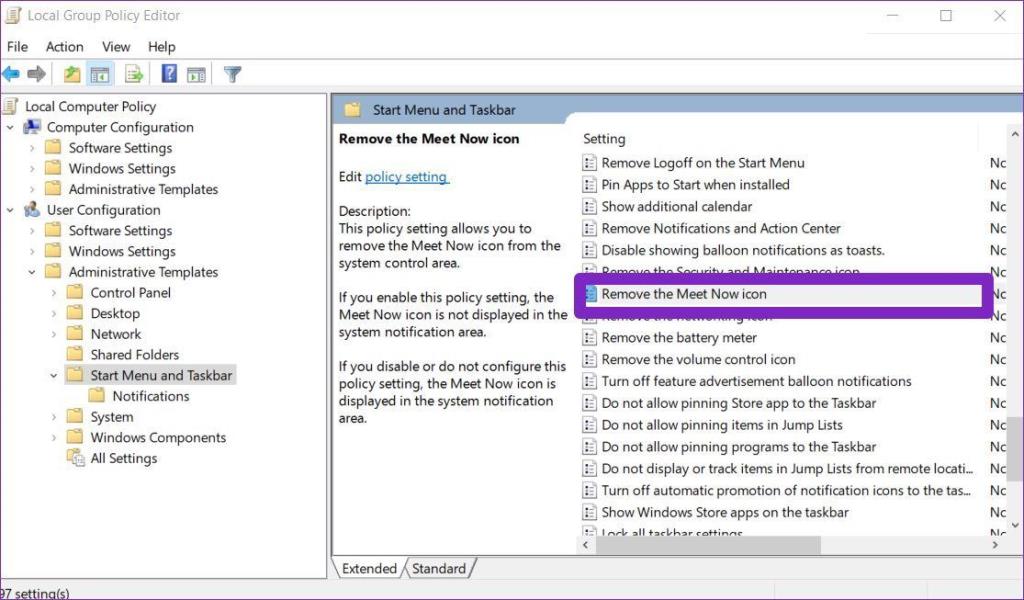
الخطوة 5: انقر نقرًا مزدوجًا لفتح الخيار وحدد ممكّن من القائمة التالية.
الخطوة 6: اضغط على تطبيق في الأسفل.
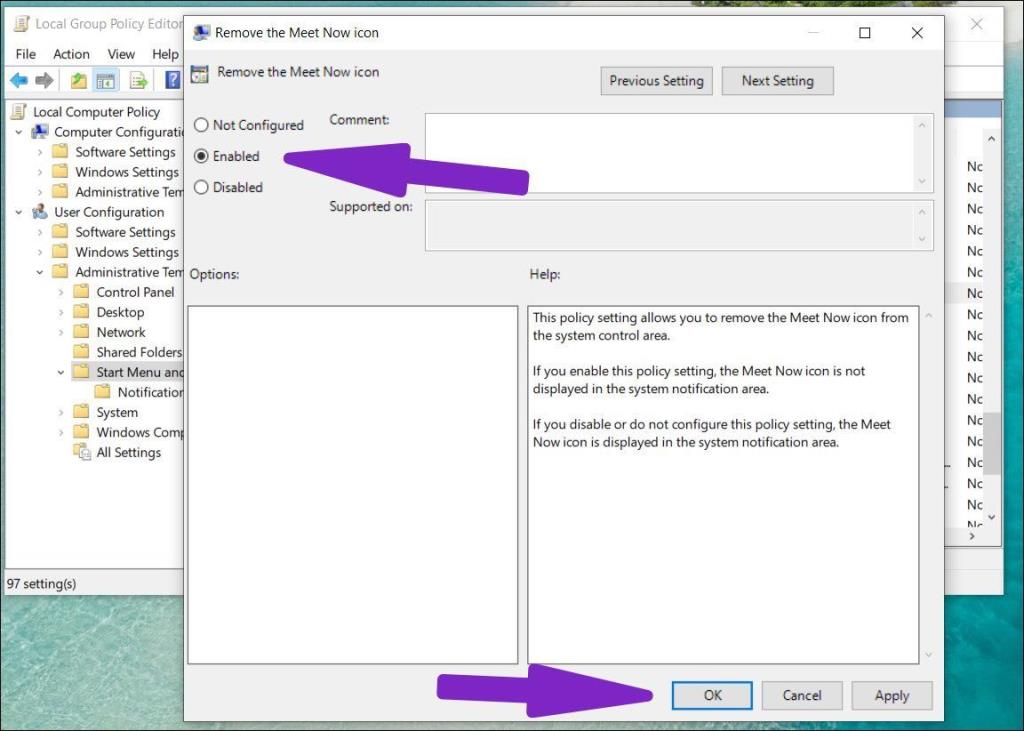
أعد تشغيل الكمبيوتر وأنت على ما يرام بدون زر Meet Now على شريط المهام.
يمكن للمرء أيضًا تعطيل خيار Meet Now من قائمة تسجيل Windows . لكننا لن ننصح باستخدام ذلك للمستخدمين العاديين لأن إجراء تغييرات خاطئة على السجل الخاص بك يمكن أن يكون له عواقب غير مقصودة.
إخفاء Meet Now على Windows 10
لسوء الحظ ، لا يمكنك إزالة وظيفة Meet Now تمامًا في نظام التشغيل Windows 10. يمكن للمرء إخفاء الزر فقط باستخدام الحيل أعلاه.
في تجربتنا الشخصية ، وجدنا أن Meet Now لديها وظيفة اتصال فيديو جيدة. ولكن مرة أخرى ، لا يهم أولئك الذين يستخدمون Google Meet أو Teams أو Zoom.
المتابعة التالية: هل تختفي أيقونات النظام من شريط المهام؟ اقرأ المنشور أدناه لمعرفة كيفية إصلاح مشكلة رموز شريط المهام غير المرئية لنظام التشغيل Windows 10.
مع هاتف Galaxy S22، يمكنك بسهولة تمكين أو تعطيل التدوير التلقائي للشاشة لتحسين تجربة الاستخدام.
إذا كنت ترغب في معرفة ما الذي حذفته سابقًا أو الإجابة عن كيفية مشاهدة التغريدات المحذوفة على Twitter، فهذا الدليل مناسب لك. اقرأ المدونة لتجد إجابتك.
هل سئمت من جميع القنوات التي اشتركت فيها؟ تعرف على كيفية إلغاء الاشتراك في جميع قنوات اليوتيوب مرة واحدة بسهولة وفاعلية.
هل تواجه مشاكل في استقبال أو إرسال الرسائل النصية على هاتف Samsung Galaxy؟ إليك 5 طرق فعالة لإعادة ضبط إعدادات الرسائل على Samsung.
إذا بدأ جهاز Android الخاص بك في الشحن الاحتياطي تلقائيًا، اتبع هذه الخطوات الفعالة لتعطيل هذه الميزة وإصلاح المشكلة بسهولة.
تعرف على كيفية تغيير اللغة ونغمة الصوت في تطبيق Bixby Voice بسهولة، واكتشف خطوات بسيطة لتحسين تجربتك مع مساعد Samsung الصوتي الذكي.
تعلم كيفية دفق Zoom Meeting Live على Facebook Live و YouTube بشكل سهل وفعال. خطوات تفصيلية ومتطلبات أساسية لتتمكن من بث اجتماعاتك مباشرة.
هل تواجه مشكلة في إرفاق الملفات في Gmail؟ نوضح لك 8 حلول فعّالة لمساعدتك في حل هذه المشكلة وإرسال ملفاتك بسلاسة.
هل تريد العثور على شخص محدد على Telegram؟ فيما يلي 6 طرق سهلة يمكنك استخدامها للبحث عن الأشخاص على Telegram بسهولة ويسر.
استمتع بمشاهدة مقاطع فيديو YouTube بدون إعلانات مع هذه الطرق الفعالة.







